在CAD软件中的定数等分功能多用于在将一个对象平分时使用,那么在CAD圆弧的绘制中圆弧的拾取点的方向和数值的正负值都可以改变圆弧的一个方向以及大小。
目标图形
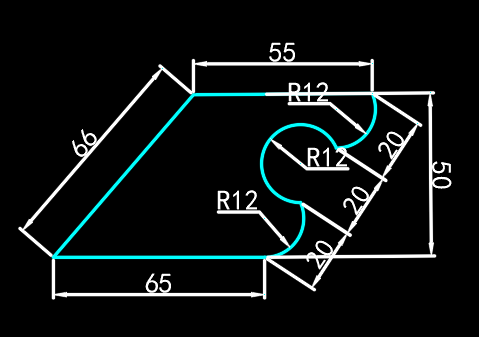
操作步骤
1.使用直线命令(快捷键:L),先画一条65的直线,然后向上偏移或者复制一条距离为50的直线,如下图所示:
绘制直线
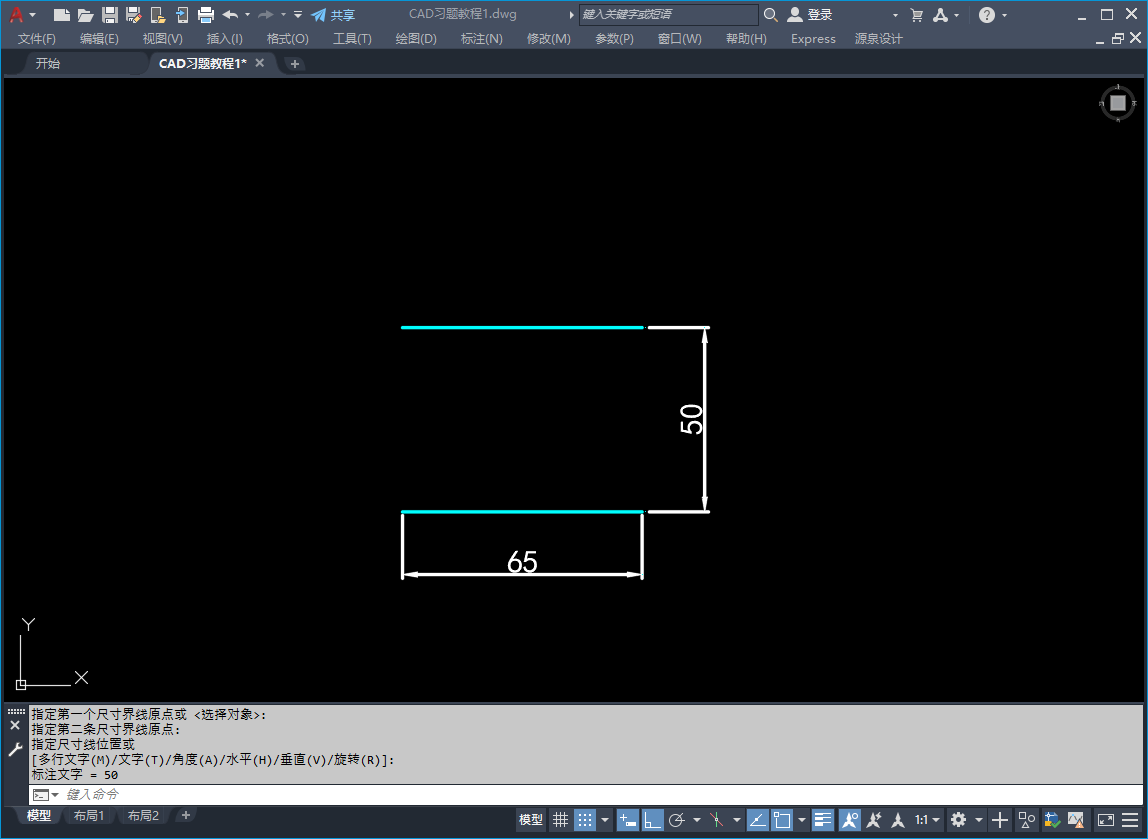
2.使用圆命令(快捷键:C)以A点为圆心绘制一个半径为66的辅助圆,如下图所示:
绘制辅助圆
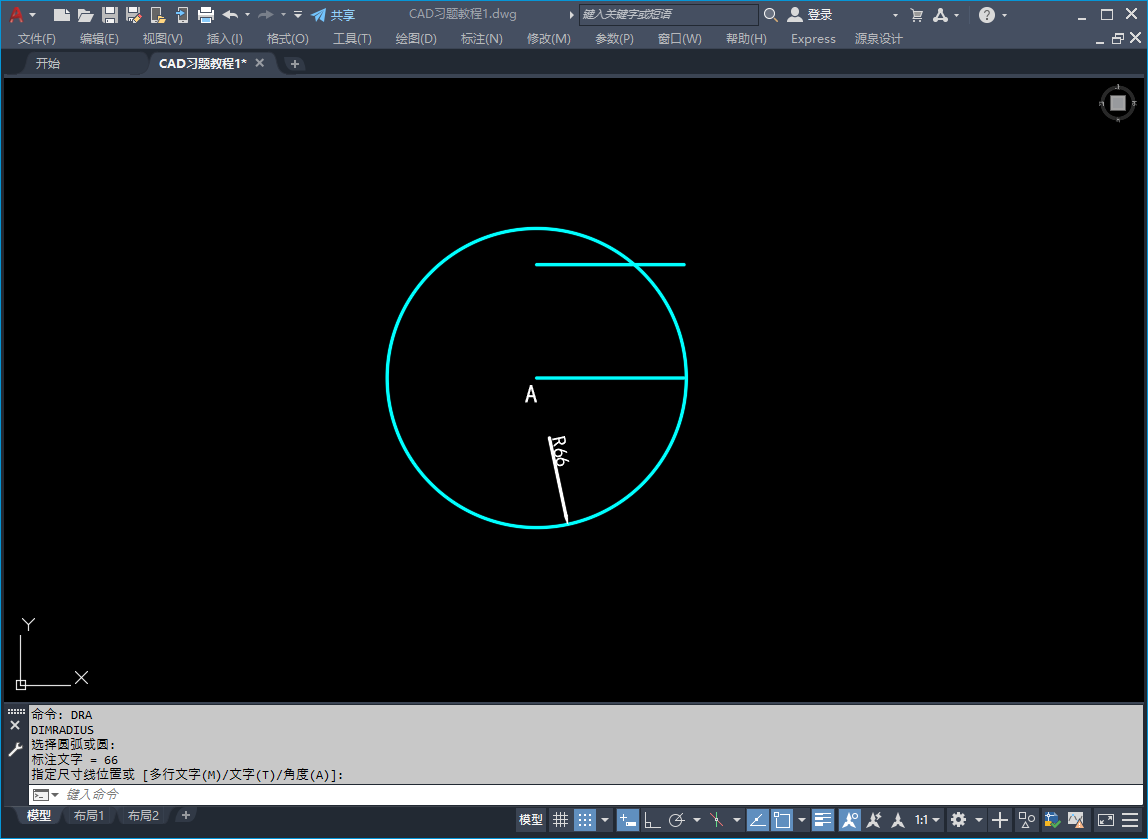
3.通过B点画一条55的直线,如下图所示:
再次绘制直线
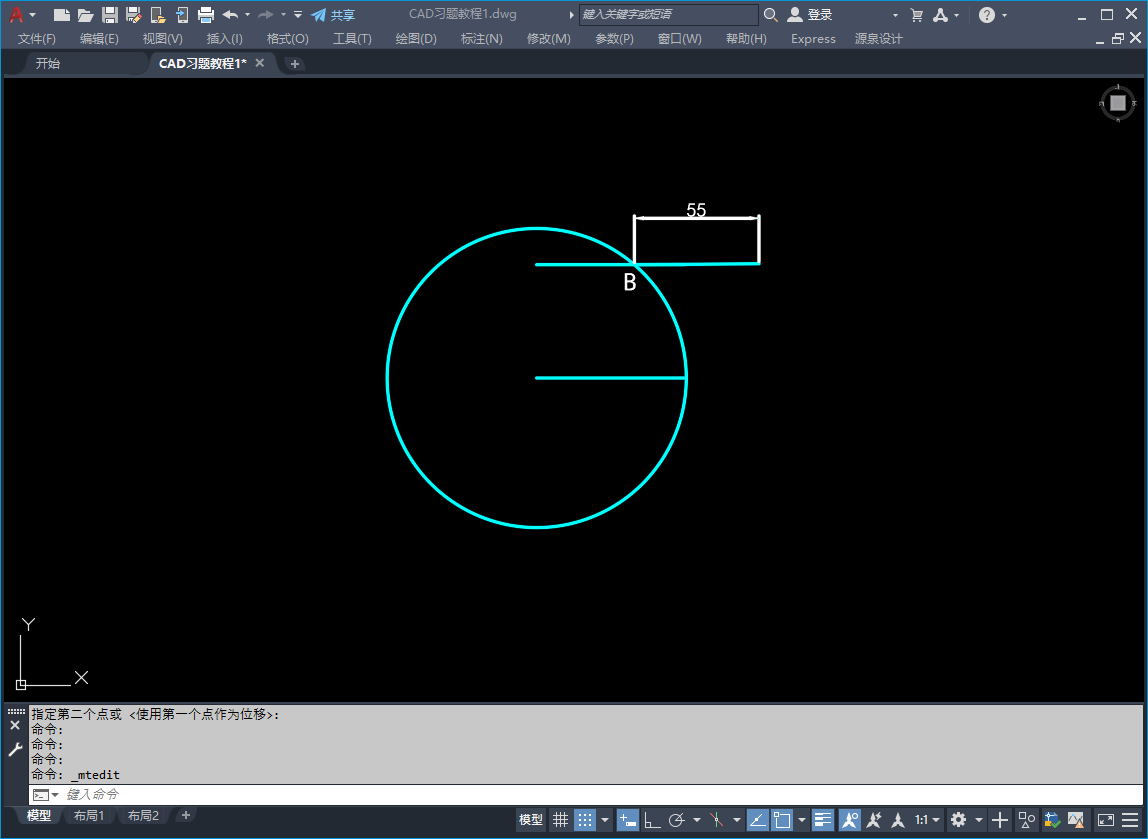
4.连接其它线段和删除辅助线,如下图所示:
删除多余对象
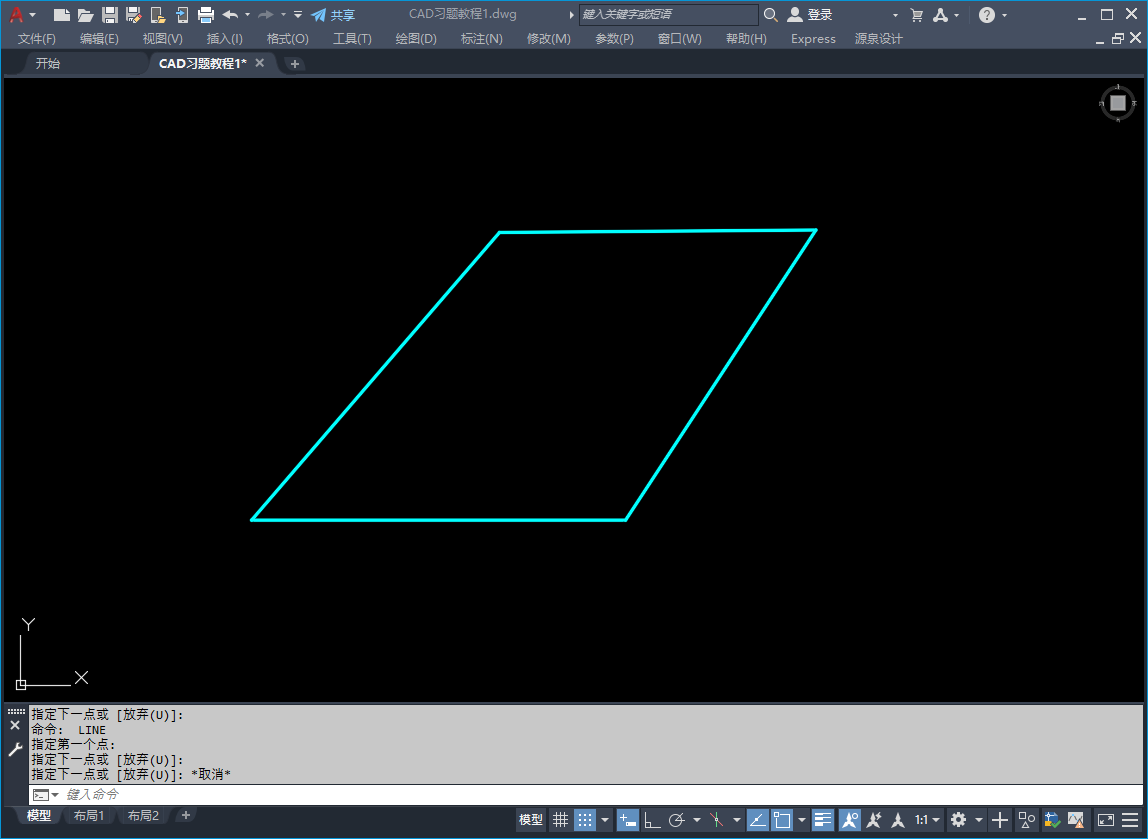
5.使用定数等分命令(快捷键:DIV)将此线段进行三等分,如下图所示:
等分线段
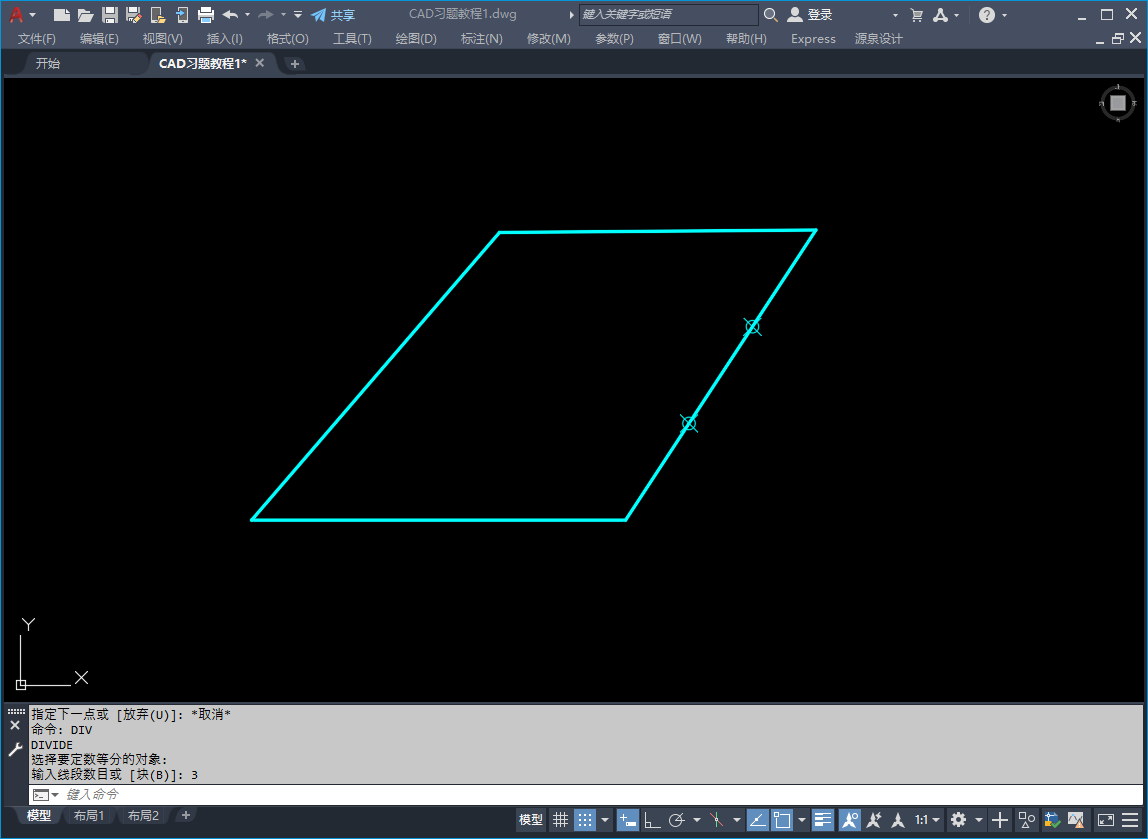
6.使用圆弧命令(快捷键:A)参照之前圆弧的绘制方式,注意拾取点的顺序和输入尺寸的正负值,如下图所示:
绘制圆弧

7.删除辅助线,添加尺寸标注,完成绘制,如下图所示:
完成绘制

视频教程参考:CAD梦想画图官网https://www.mxdraw3d.com/newsInfo_988.html
